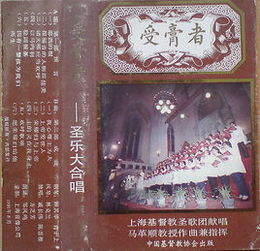mac怎么切换系统,Mac电脑双系统切换指南
时间:2024-12-22 来源:网络 人气:768
Mac电脑双系统切换指南
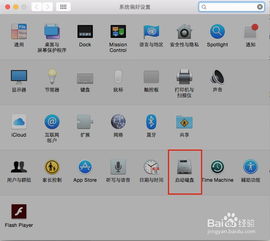
一、开机切换系统

在Mac电脑上安装双系统后,您可以通过以下步骤在开机时切换系统:
开机时,立即按下并保持Option键(Alt键)。
等待出现系统选择界面,您会看到可用的操作系统列表。
使用键盘上的左右方向键选择您想要启动的系统。
按下回车键确认,Mac电脑将启动所选的系统。
二、设置默认启动系统
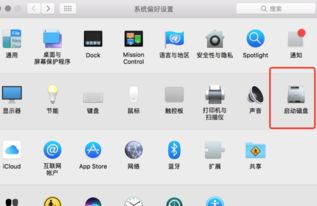
如果您希望某个系统在开机时自动启动,可以按照以下步骤设置默认启动系统:
在系统选择界面,按下Ctrl键的同时按住回车键,系统将默认从这个系统启动。
或者,在OS X系统中,您可以进入“系统偏好设置”。
选择“启动磁盘”选项。
在列表中找到您想要设置为默认启动的系统磁盘。
点击“重新启动”按钮,Mac电脑将设置为下次开机时默认启动该系统。
三、使用“启动磁盘”偏好设置
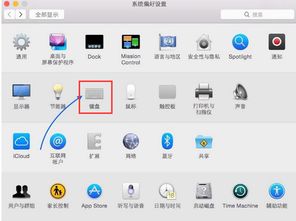
除了上述方法外,您还可以通过“启动磁盘”偏好设置来切换系统:
在OS X系统中,点击“苹果菜单”。
选择“系统偏好设置”。
点击“启动磁盘”。
在列表中找到您想要切换的系统磁盘。
点击“重新启动”按钮,Mac电脑将重新启动并启动所选的系统。
四、注意事项
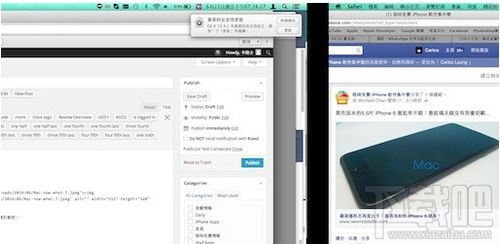
在使用Mac电脑切换系统时,请注意以下几点:
在开机时按下Option键的时间非常关键,建议在开机声音响起、屏幕变为灰白色时立即按下,直到出现系统选择界面。
如果按晚了Option键,导致系统无法进入选择界面,请重新启动Mac电脑。
在切换系统时,请确保所有重要数据已备份,以免数据丢失。
通过以上方法,您可以在Mac电脑上轻松切换双系统。希望本文能帮助您更好地管理Mac电脑上的双系统,提高工作效率。
教程资讯
教程资讯排行